
İçindekiler:
- Yazar John Day [email protected].
- Public 2024-01-30 13:18.
- Son düzenleme 2025-01-23 15:13.
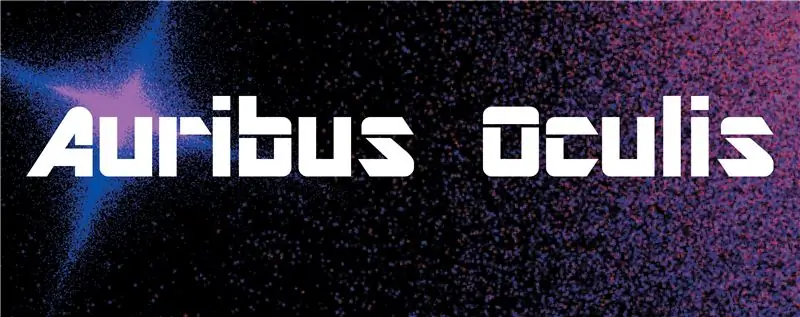
Bu, dahil edilen Etkileşimli Parçacıklar sistemini kurmak için adım adım kılavuzdur. Bu, zaman zaman kafa karıştırıcı olabilen oldukça gelişmiş bir sistemdir ve kodlama, Max MSP, Arduino ve ses/görsel kurulumlarda biraz bilgi önerilir.
Adım 1: İhtiyacınız Olan Şey
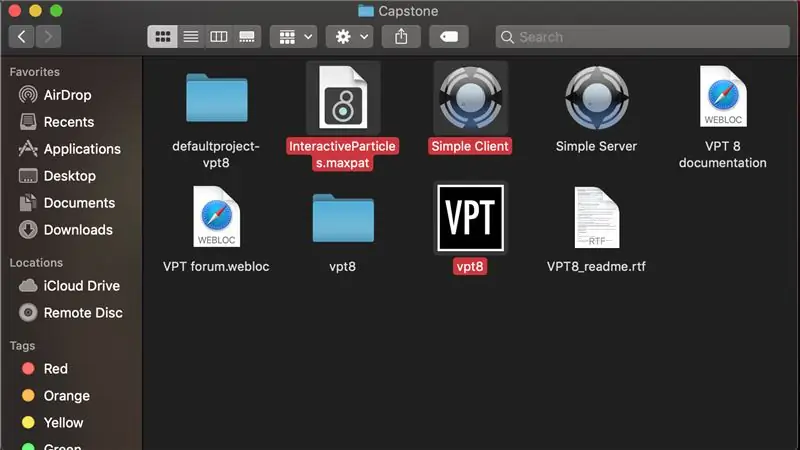
İlk adım her şeyi hazırlamaktır. Dahil edilen zip dosyası, bilgisayar açısından ihtiyaç duyacağınız her şeyi içeriyordu, buna Max Patch (Max 8'e ihtiyacınız olacak), Syphon ve VPT8 dahildir.
- Max 8'e ihtiyacınız olacak:
- En az iki kanallı bir mikser, bir projektör ve ayak, çeyrek inç erkek ila çeyrek inç erkek ses kabloları, iki adet kontak mikrofonu ve hoparlörlere ihtiyacınız olacaktır.
- Arduino için gerekli malzemelere de ihtiyacınız olacak. Bu eğitimde Arduino Teensy 3.5 kullanıyoruz
- Son olarak, en az High Sierra (OSX 10.13.6) çalıştıran bir Mac'e ihtiyacınız olacak.
Adım 2: Arduino
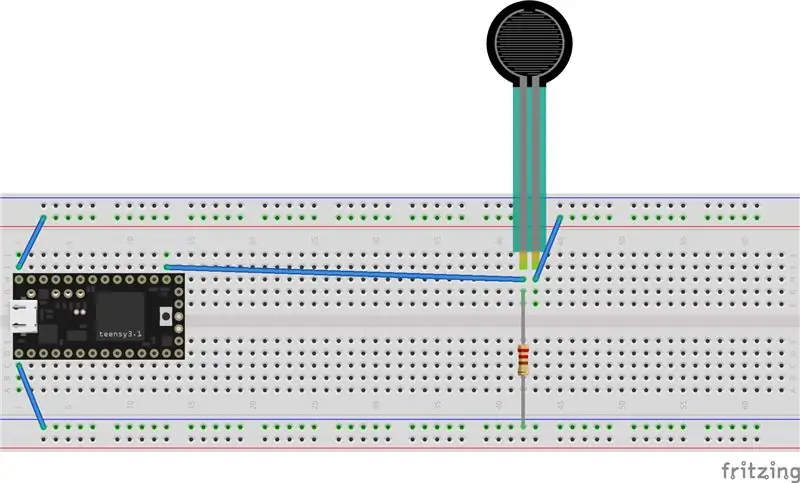
Burada, kendi temelinizi oluşturmak için bir şablon olarak kullanabileceğiniz kendi Arduino yapımızın basit bir şemasını ekledik. Arduino çok uyarlanabilir ve çeşitli olduğundan, Arduino'yu kullanma konusunda ne kadar çok bilginiz varsa, onunla o kadar çok şey yapabilirsiniz. Bu kurulum, üç ton ve kapalı faz arasında geçiş yapmak için kullanılan basit bir basınç sensörü içindir. Bundan ve sisteminize bir USB kablosu takacaksınız.
Adım 3: Donanım Kurulumu
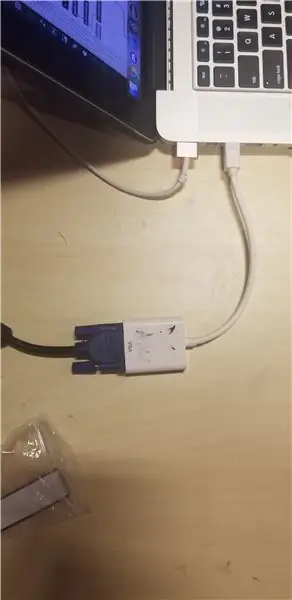
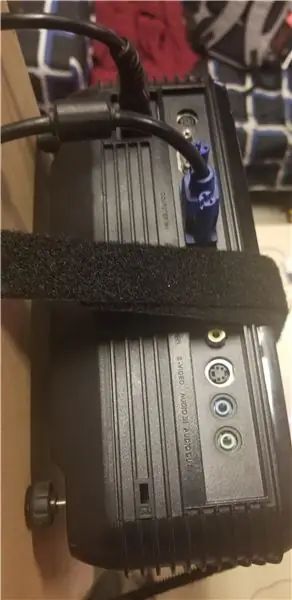
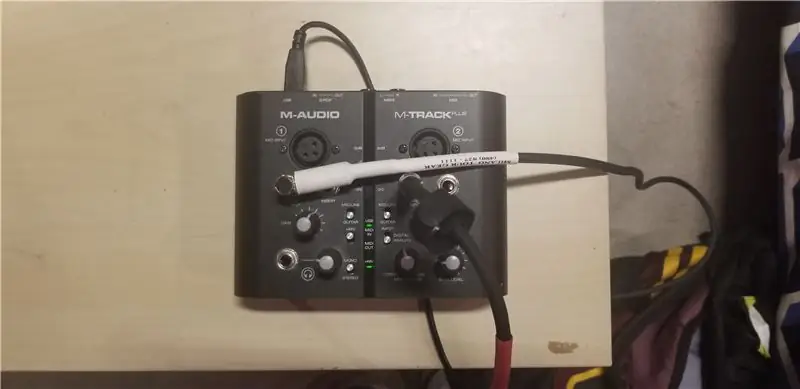
Burada her şeyi Mac'inize ekleyeceksiniz.
- Projektörü ve istediğiniz standı kurun ve kullanabileceğiniz bağlantı noktaları aracılığıyla bağlayın. Bizim durumumuzda VGA'dan Thunderbolt 2'ye adaptörlü VGA idi.
- Ardından, kontak mikrofonlarını 3. ve 4. resimde gösterildiği gibi her kanalda bir tane olmak üzere anahtara takacaksınız. Bu daha sonra Mac'inize USB üzerinden bağlanacaktır.
- Son olarak hoparlör kurulumu. Dilediğiniz kadar hoparlör kullanabilirsiniz, bitmiş ürünümüzde merkezi bir subwoofer'a bağlı 5 uydu hoparlör kullandık ve daha sonra dizüstü bilgisayara bağlandı, ancak sayısı tamamen size kalmış.
4. Adım: Maksimum Yama: Genel Bakış
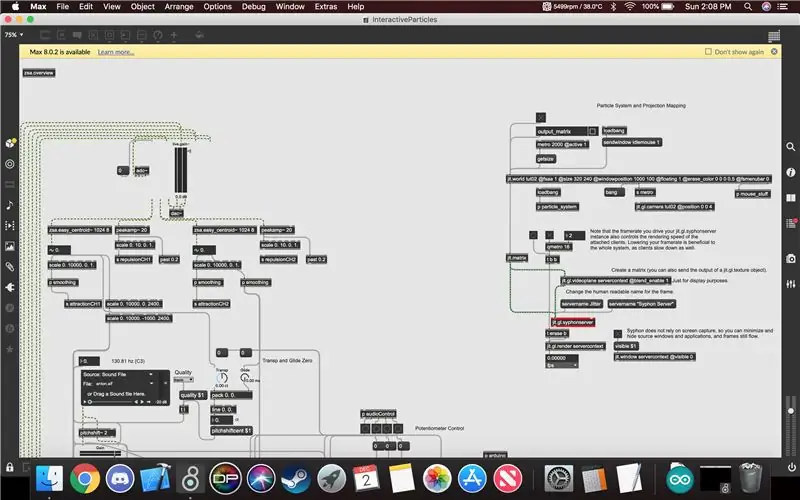
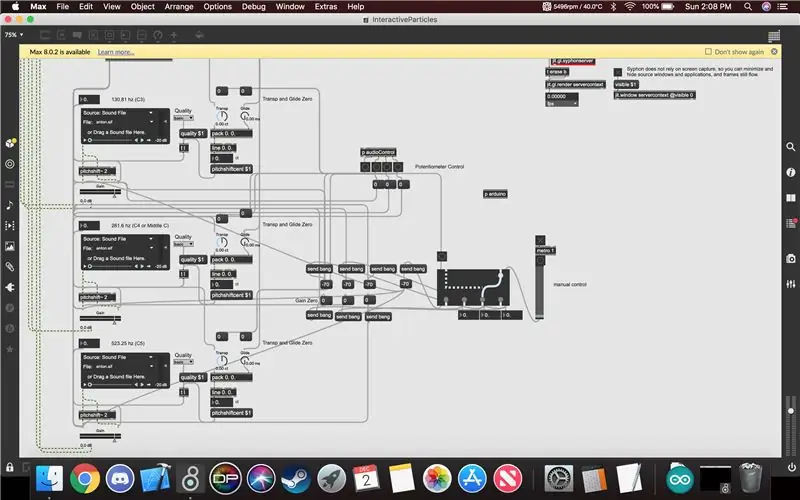
Açtığınızda yamanın genel görünümü burada. Sol üstteki küme, manipülasyonu kontrol eden şeydir, aşağıdaki küme, Arduino'nun yanı sıra ses tonlarını kontrol eden aşağıdaki küme ve son olarak sağdaki küme, hem parçacık sistemini hem de her iki Syphon için sunucuyu kontrol eder.
Adım 5: Maksimum Yama: Kurulum
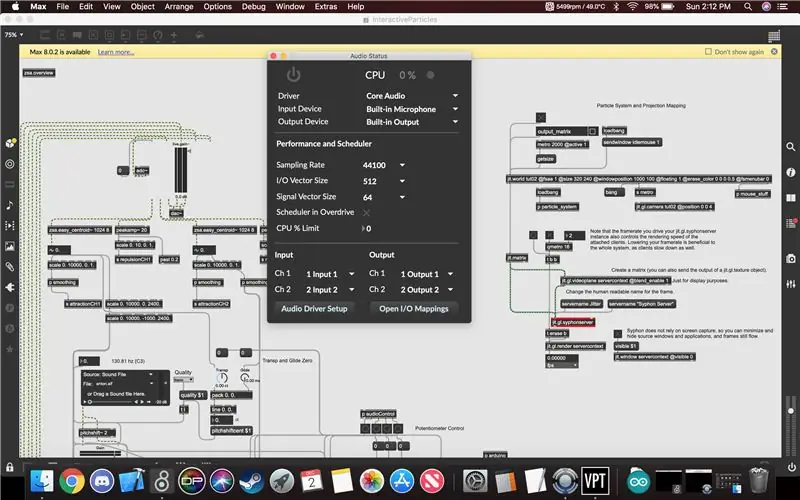
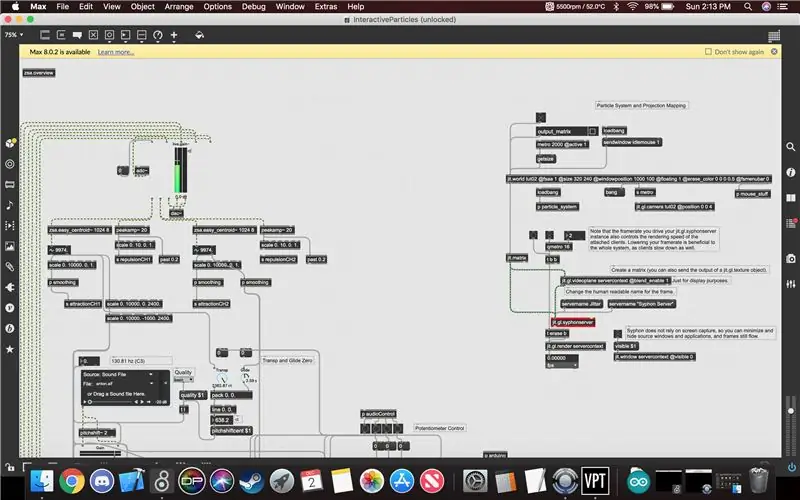
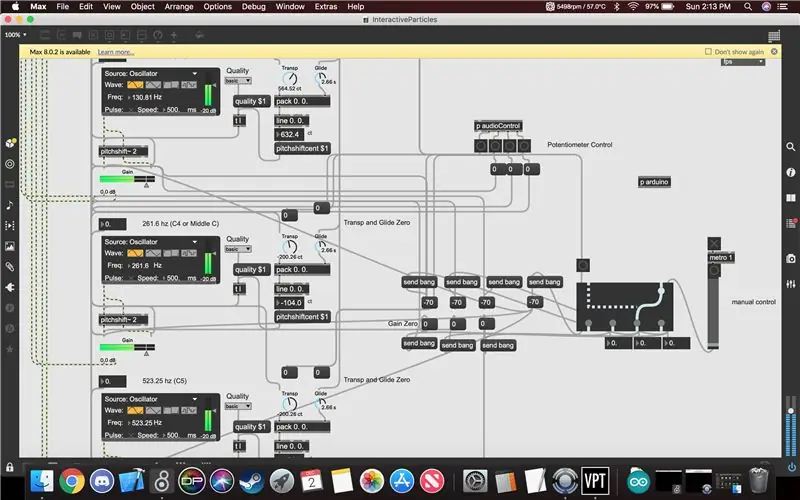
- Kurulumun ilk kısmı, doğru girişlere sahip olduğunuzdan emin olmaktır. Yama açıkken ekranın üst kısmına gideceksiniz ve "Seçenekler"e tıklayacaksınız, ardından "Ses Durumu"na tıklayacaksınız. Bu, ilk resimde görüldüğü gibi sistemin ses durumu ile ilgili bir pencere açacaktır. Giriş cihazına tıklamak ve kontak mikrofonları için kullandığınız anahtar için uygun girişi ve bir hoparlör sistemi kullanmaya karar vermenize veya kullanmamaya karar vermenize bağlı olarak çıkışı seçtiğinizden emin olmak isteyeceksiniz. sistemin daldırma ve etkileşim yönünü arttırın.
- Doğru ses kurulumunu yaptıktan sonra ekranın sağ alt kısmındaki güç sembolüne tıklayarak yamayı açabilirsiniz. Bu, sesi etkinleştirecek ve yamanın giriş ve çıkış için hazır olmasını sağlayacaktır.
- Üçüncü adım, "Kaynak: Ses Dosyası" yazan üç büyük kutu göreceğiniz ses kümesine aşağı kaydırmaktır, bunu değiştirmek isteyeceksiniz. Metne tıklarsanız, bir açılır pencere açılır ve "Osilatör"e tıklamak istersiniz. Bu, sesi sabit bir ton olarak değiştirecek ve Kaynak altında "Freq:" etiketini göreceksiniz, buna tıklayın ve tonun frekansını her kutunun hemen üstündeki yorumda belirtilene değiştireceksiniz veya yapabilirsiniz ton ne istersen.
- Bir sonraki adım, Arduino'nun doğru okuduğundan emin olmaktır. Arduino adımındaki şematikten Arduino üzerinde bir buton var ve Arduino'yu sisteme bağladıktan sonra buna basmanız gerekiyor. Bu yapıldıktan sonra, pencerenin sol üst kısmında görülen arduino kodundaki onay işaretine ve ardından artı sembolüne basın. Bir hata gösterebilir ancak genellikle artı sembolüne basmak sorunu çözecektir. Ardından, ana yama içindeki "p arduino" yamasına basarsanız bulabileceğiniz "seri bağlantı noktalarını güncelle" seçeneğine basmalısınız. Ardından, "bluetooth-gelir-port" yazan yere tıklarsınız, ikinci bir seçenek olmalıdır ve bu, USB'yi taktığınız bağlantı noktasına bağlıdır ve genellikle bir şekilde USB'ye atıfta bulunur, ancak bu seçeneğe basın ve ardından düğmesine basın. Başlat. Bu, veri akışını başlatmalıdır.
Adım 6: Sifon ve Basit İstemci
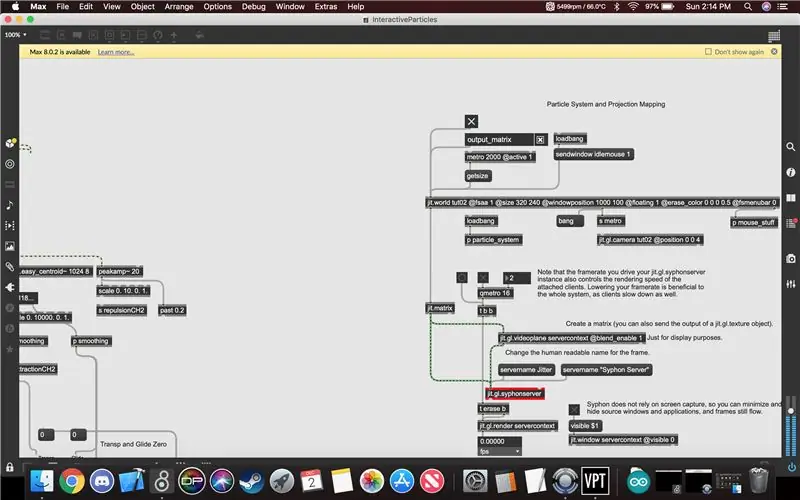
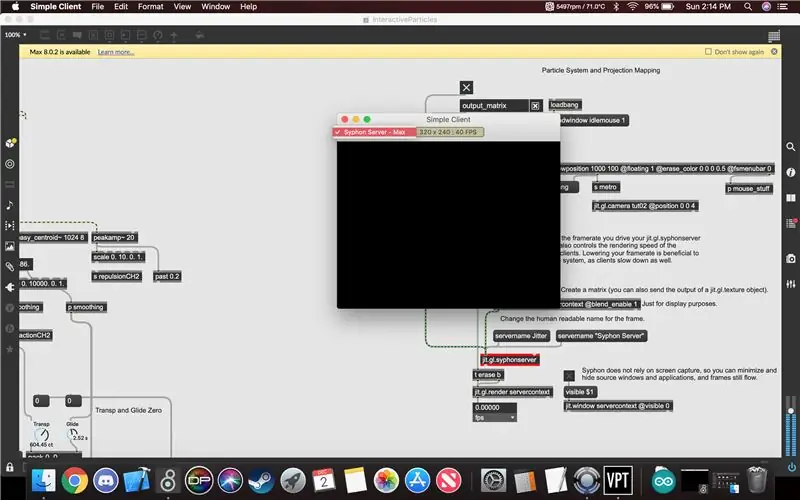
Burada parçacık sistemini VPT8'e iletmek için kullanılan Sifon sunucusunu ve istemcisini kuracaksınız.
- Max yamasında, "output_matrix" ifadesinin yanındaki kutuya ve hemen üstündeki geçişe tıklayacaksınız. Bu hem partikül sistemini aktif hale getirecek, hem de tut02 yazan pencereye tıklayarak çalıştığından emin olacak ve partiküller belirirse sistemin çalıştığından emin olacaktır.
- Ardından "sunucu adı "Syphon Sunucusu" mesajına tıklayacaksınız ve bu, sunucu adını dolduracaktır.
- Daha sonra programı "Simple Client" adlı zip klasöründen açabilirsiniz ve açıldıktan sonra sunucu adını otomatik olarak algılamalıdır, ancak sol üst köşedeki isme tıklamadıysa ve isme olduğu gibi tıklayın. resimde gösterilmiştir.
7. Adım: VPT8
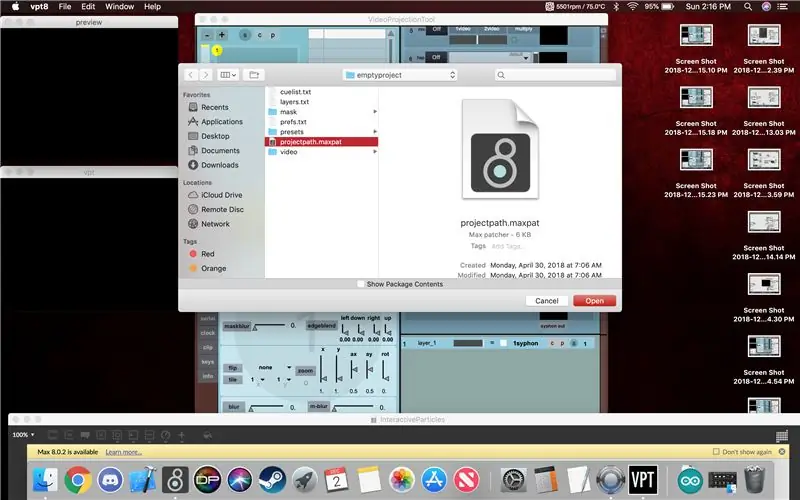
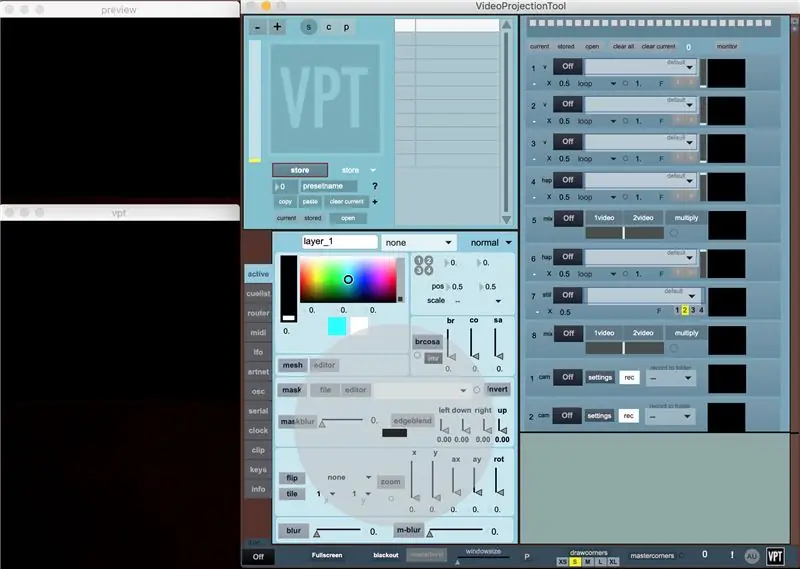
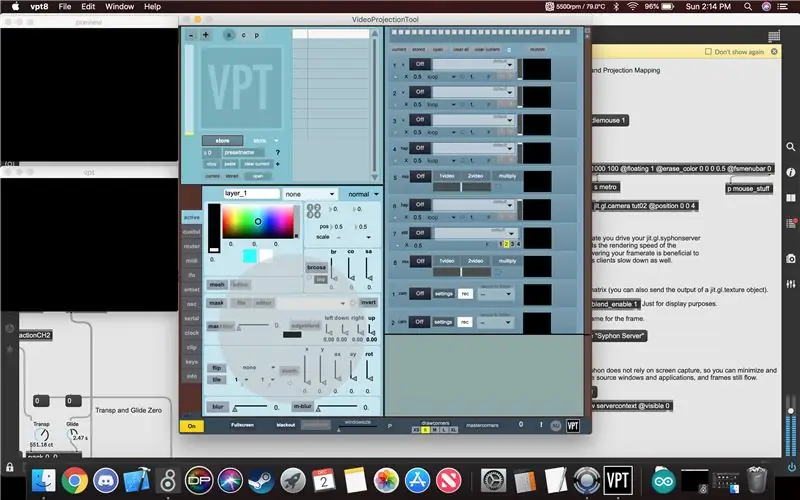
VPT8, projeksiyon haritası için kullandığımız şeydir. Titiz ve huysuz olabilir, ancak bir kez çalışmak sonuçlarında oldukça tutarlıdır. Kurulumumuzu nasıl yaptığımıza dair adım adım bir kılavuzumuz olacak, ancak yazılımı kullanmanın diğer yolları hakkında daha fazla bilgi veren VPT8 çevrimiçi belgelerini ekleyeceğiz.
- Yazılımı, bu Eğitilebilir Dosyada bulunan klasörden açabilirsiniz. Bunun açılması biraz zaman alabilir, bu yüzden sabırlı olun, ancak bir kez açıldığında ilk şey "VPT8" yazan üst çubuğa gidin ve "Dosya" yı tıklayın ve "Aç" a gidin ve açılır. klasör arama ve "defaultproject-vpt8" klasörüne gitmek ve ardından "projectpath.maxpat" dosyasını açmak isteyeceksiniz.
- Bir sonraki yapmak isteyeceğiniz şey, sistemi "kapalı"dan "açık" duruma getirmek için penceredeki sol alt düğmeye tıklamaktır.
- Pencerenin üst kısmında bir artı ve eksi işareti görebilirsiniz. Bu, katmanları ekler ve kaldırır. Şimdilik "+" işaretine bir kez tıklayarak 1 katman eklemeniz yeterli. Proje yolu dosyasını açtığınızda, zaten bir katman açmış olabilir ve eğer sadece 4. adıma ilerlemişse.
- Pencerenin sağ tarafında bir grup kapatma düğmesi göreceksiniz. Fareyi o tarafın üzerine getirin ve "syph" olarak listelenen birkaçını görene kadar aşağı kaydırın, aradığınız bunlardır. Açmak için "kapalı" düğmesine tıklayın. Eğer otomatik olarak dolmuyorsa "on" butonunun yanındaki küçük daireye tıklayın ve ardından açılır butona tıklayın ve "Syphon Server Max" arayın, bu bir önceki adımda kurduğumuz sunucudur.
- Sifon İstemcisinden okuttuktan sonra, "layer_1" yazan yere gidin ve "none" yazan yere tıklayın, bu büyük bir liste getirecektir. "1syphon" yazan seçeneğe tıklayın, bu, 4. adımdan aktarılan verilerle katmanı alacaktır.
- Ardından 4. adımda modülü açtığınız kara kutuya tıklayın. Bu, verileri önizleme kutusuna ve ekranın sol tarafındaki VPT8 kutusuna aktarmaya başlayacaktır. Ayrıca içinde artıları olan 4 küçük daire göreceksiniz. Bu, katmanı değiştirmek için kullanılır ve katmanı istediğiniz kadar büyük veya küçük yapabilir.
- Son olarak bir projektöre bağlanacağınız için, Mac'te projektörü ayrı bir ekran olarak kullandığınızdan emin olun ve "VPT8" yazan pencereyi üzerine getirin ve ekranın altındaki 'tam ekran' düğmesini tıklayabilirsiniz. projektör için tam ekrana çevirmek için pencere.
Adım 8: Parçacıklar
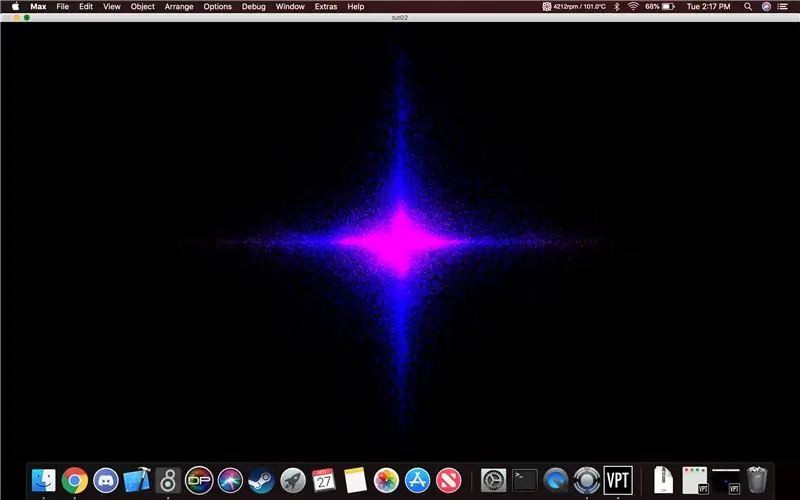
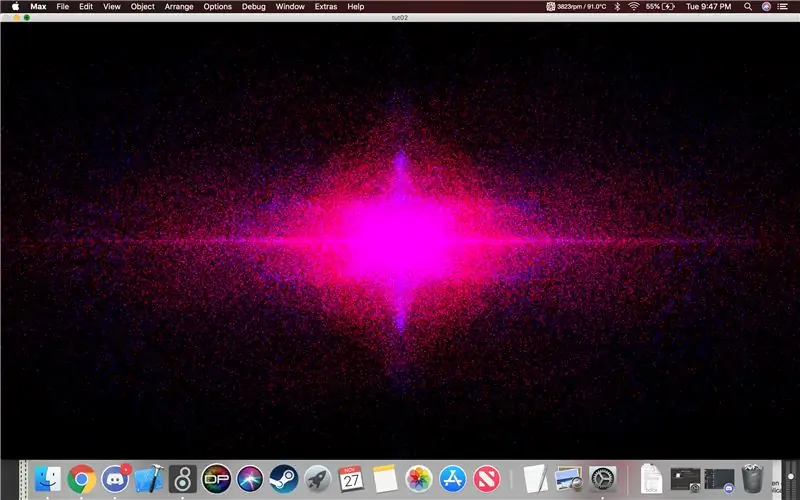
Parçacıklar şimdi çalışıyor olmalı. Kanal 1'e taktığınız kontak mikrofon, parçacıkların itilmesini ve çalınan tonun transpozisyonunu, kanal 2'ye bağlı olan ise parçacıkların hızını ve çekiciliğini ve tonun kaymasını manipüle edecektir. oynadı. Arduino kullanma yolunu seçtiyseniz, yama, bir basınç sensörünün tonlar arasında kolayca geçiş yapabileceği şekilde kurulur ve basit bir potansiyometrenin tonları değiştirmesine izin vermek için yamada kod bıraktık. bu bir seçenek olsun.
Önerilen:
BBC Micro:bit ve Scratch - Etkileşimli Direksiyon & Sürüş Oyunu: 5 Adım (Resimlerle)

BBC Micro:bit ve Scratch - Etkileşimli Direksiyon Simidi ve Sürüş Oyunu: Bu haftaki sınıf ödevlerimden biri, yazdığımız bir Scratch programıyla arayüz oluşturmak için BBC Micro:bit'i kullanmak. Bunun, ThreadBoard'umu gömülü bir sistem oluşturmak için kullanmak için mükemmel bir fırsat olduğunu düşündüm! Scratch p için ilham kaynağım
Discord'da Etkileşimli Bot Nasıl Eklenir: 6 Adım

Discord'a Etkileşimli Bir Bot Nasıl Eklenir: Bu derste, birkaç komando ile çalışan kendi etkileşimli bir botun nasıl yapıldığını göstereceğim. Discord, oyuncuları bir araya getiren bir Skype/Whats-app sosyal medya uygulamasıdır. Kendi kanalları olabilir, her üyenin hangi oyunu
Hikaye Etkileşimli (Scratch Game): 8 Adım

Story Interactive (Scratch Game): Bu, diyalog ve sprite ile sıfırdan bir oyunun nasıl yapılacağına dair bir eğitim olacak. Ayrıca, oyununuza klipler eklemeyi ve yayın ve daha fazlasını içeren zamanlamayı da öğretecektir
Merdivenler için Etkileşimli LED Sistemi Yapın: 7 Adım

Merdivenler için İnteraktif LED Sistemi Yapın: Evin içinde bir merdiven var. Toplulukta birçok merdiven yenileme projesi görmek çok ilginç. Son zamanlarda çok meşgul değilim, bu yüzden evdeki merdivenleri dönüştürmek ve biraz etkileşim eklemek için bazı açık kaynaklı donanım modülleri kullanmaya karar verdim
Etkileşimli LED Karo Duvar (Göründüğünden Daha Kolay): 7 Adım (Resimlerle)

Etkileşimli LED Karo Duvar (Göründüğünden Daha Kolay): Bu projede Arduino ve 3D baskılı parçalar kullanarak etkileşimli bir LED duvar ekranı oluşturdum. Bu proje için ilham kısmen Nanoleaf karolardan geldi. Sadece daha uygun fiyatlı değil, aynı zamanda daha uygun olan kendi versiyonumu bulmak istedim
